Tapo kamerayı RTSP/ONVIF Protokolü aracılığıyla PC/NAS/NVR'da nasıl görüntüleyebilirsiniz?
Tapo kablolu kamera, RTSP ve ONVIF (Profile S) protokollerini destekler ve bu sayede RTSP/ONVIF destekli üçüncü taraf NVR veya NAS cihazlarıyla uyumlu çalışabilir.
Bu makalede, Tapo kamerayı NVR/NAS veya PC üzerinde VLC Player, iSpy gibi üçüncü taraf istemcilerle nasıl bağlayacağınız gösterilmektedir.
Önemli Notlar:
- Pil ile çalışan kameralar/kapı zilleri: Sadece özel modeller (Tapo D235/D225/TD25), kablolu bağlantı, jumper kablo ve sürekli açık mod aktifken RTSP akışını destekler. Diğer modeller (C410/C420/C425/D230) batarya ve elektronik tasarım sınırlamaları nedeniyle RTSP akışını desteklemez.
- Halka açık ağlarda kullanılması önerilmez: Bu özelliği yalnızca güvenilir yerel ağlarda kullanın ve Wi-Fi şifrelemesini etkinleştirin.
- Tapo Care bulut depolama: NVR veya microSD kart ile eş zamanlı kullanılamaz. Üçü aynı anda aktif olursa NVR kaydı devre dışı kalır. NVR kaydını yeniden başlatmak için microSD kartı kameradan çıkarın.
Başlamadan Önce:
- Bu özelliği kullanmadan önce Tapo uygulamasında bir kamera hesabı oluşturmanız gerekir. Güçlü ve farklı bir kullanıcı adı/şifre belirleyin.
- Kamerayı NVR veya diğer üçüncü taraf cihazlara eklerken kamera IP adresine ihtiyacınız olacak. IP genellikle yönlendirici tarafından atanır. IP adresini yönlendirici DHCP listesinde veya Tapo uygulamasında Cihaz Bilgileri (Device Info) bölümünden bulabilirsiniz. Detaylı bilgi için: Tapo & Kasa kameraların IP adresi nasıl bulunur.
- Bilgisayar, NAS, NVR ve kamera aynı ağda olmalı veya kameranın public IP ve portuna erişebilmelidir.
Adım 1: Tapo Uygulamasında Kamera Hesabı Oluşturma
1. Ana Sayfada kamera model kartına dokunun veya Kameralar > Yönet seçeneğine tıklayarak Live View sayfasına gidin.

2. Live View sayfasında sağ üst köşedeki ikona dokunarak Cihaz Ayarları sayfasına girin.

3. Gelişmiş Ayarlar (Advanced Settings) > Kamera Hesabı (Camera Account) seçeneği ile başka platformlarda kullanılacak kamera hesabını oluşturun.


Kullanım koşullarını okuyup Anladım ve Kullanmayı Kabul Ediyorum (Understand and Agree to Use) seçeneğine tıklayın. Kullanıcı adı ve şifre 6-32 karakter arası olmalıdır.


Adım 2: Tapo Kamerayı PC/NAS/NVR’e Ekleme
ONVIF ve RTSP, video gözetiminde ve akışında yaygın kullanılan protokollerdir.
Tapo kamera, RTSP üzerinden gerçek zamanlı video ve ses akışı sağlar. ONVIF destekleyen cihazlar PTZ kontrolü gibi ek özellikler sunar.
Seçenek 1: ONVIF Protokolü (Agent DVR Örneği)
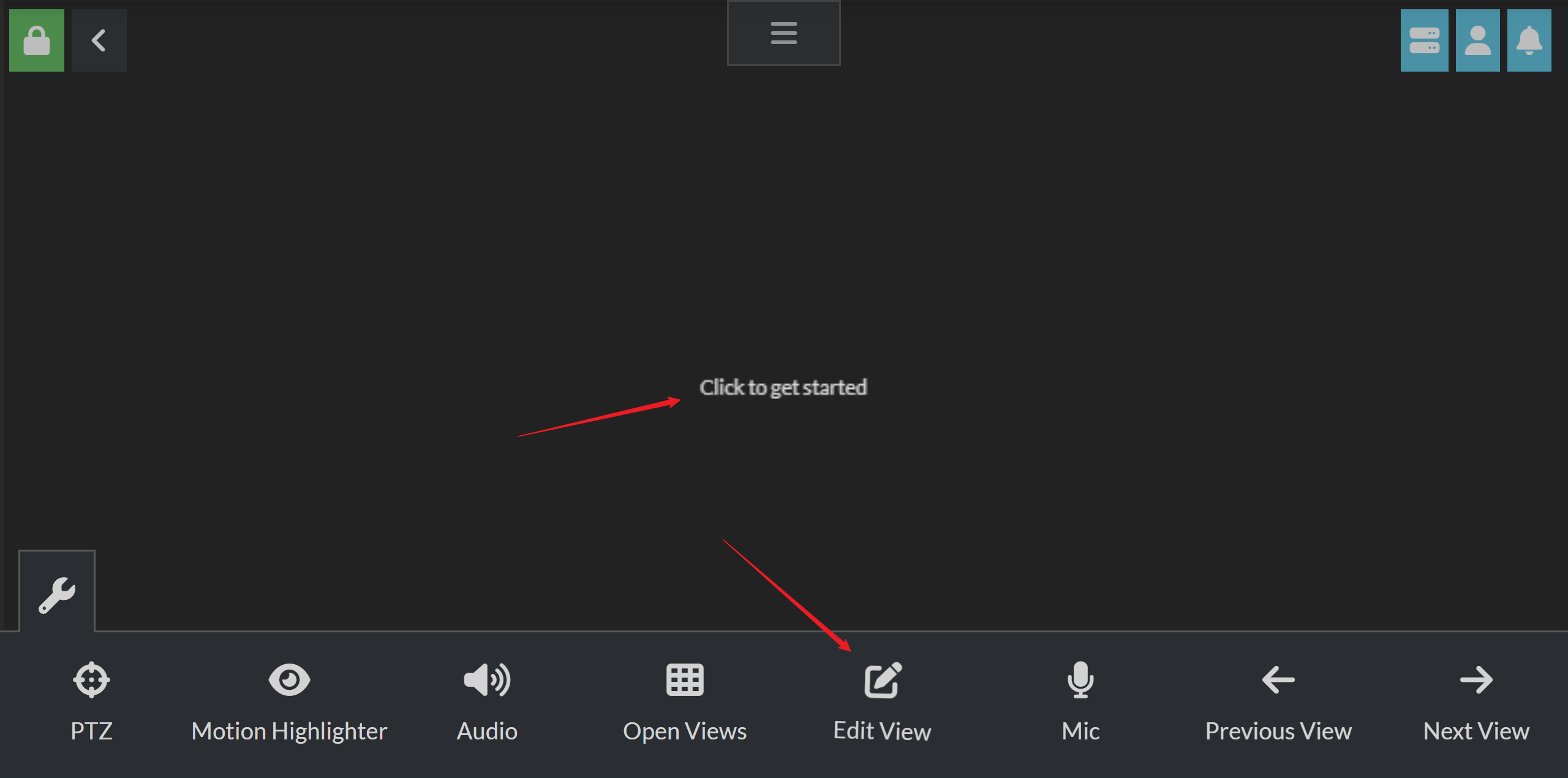
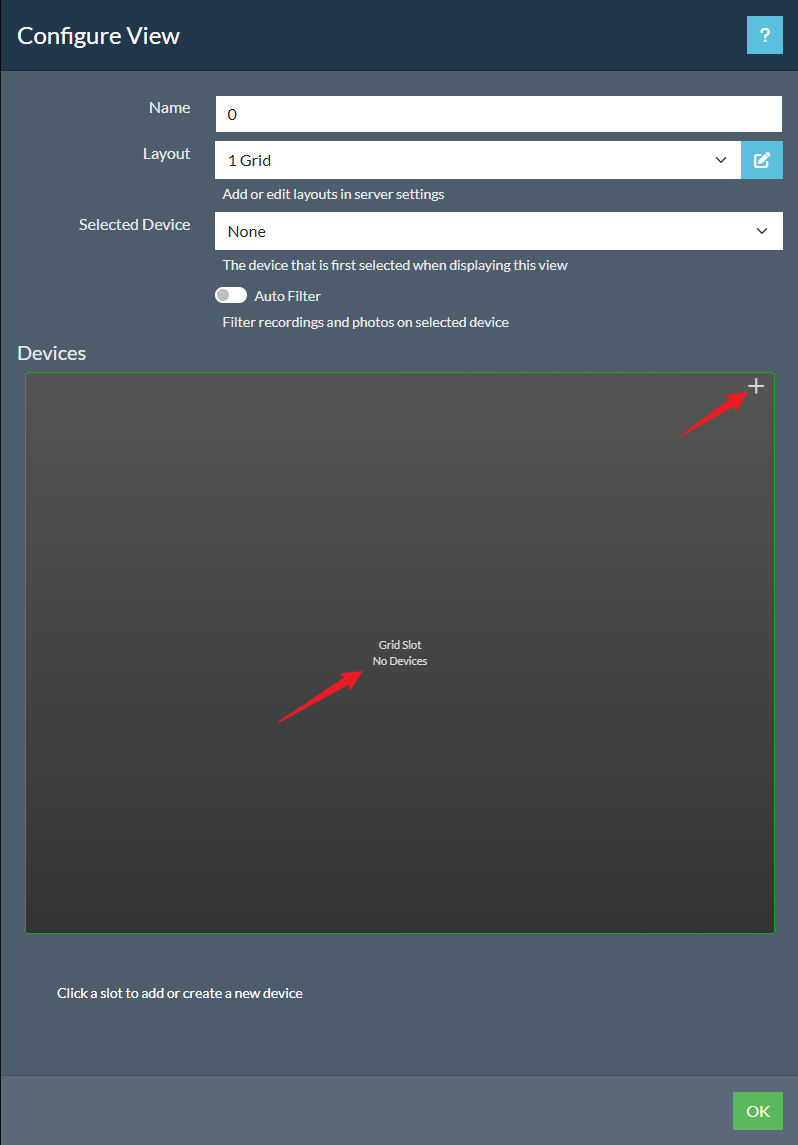
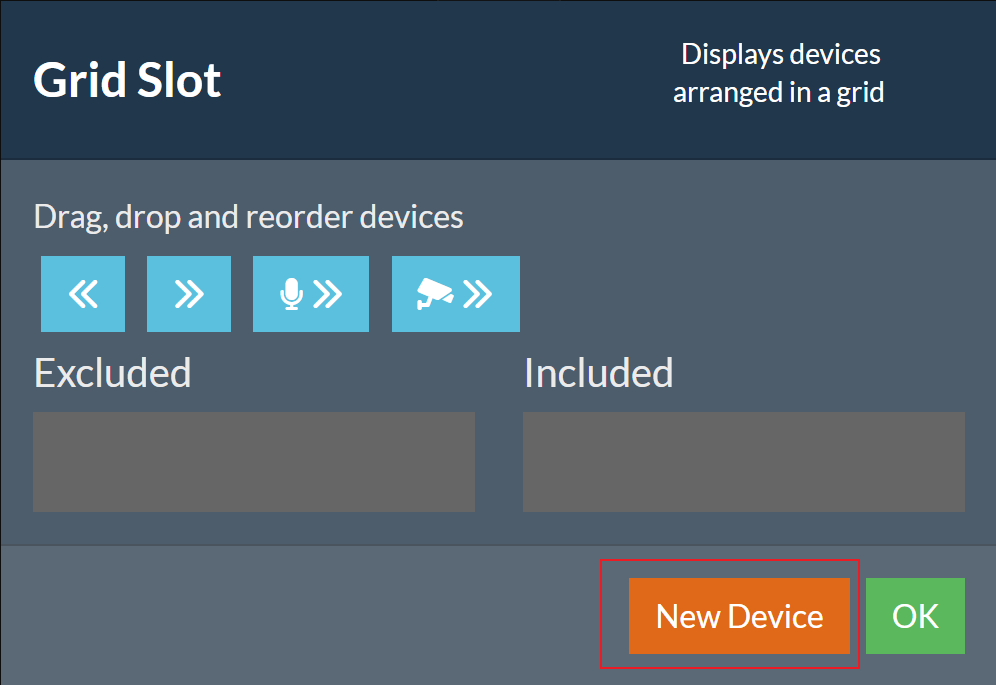
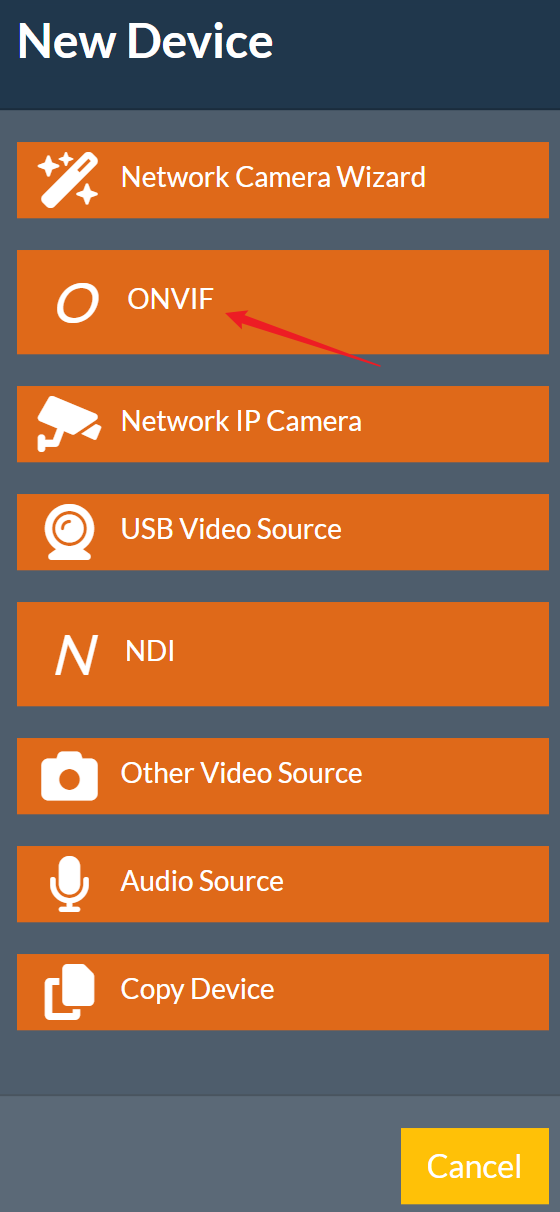
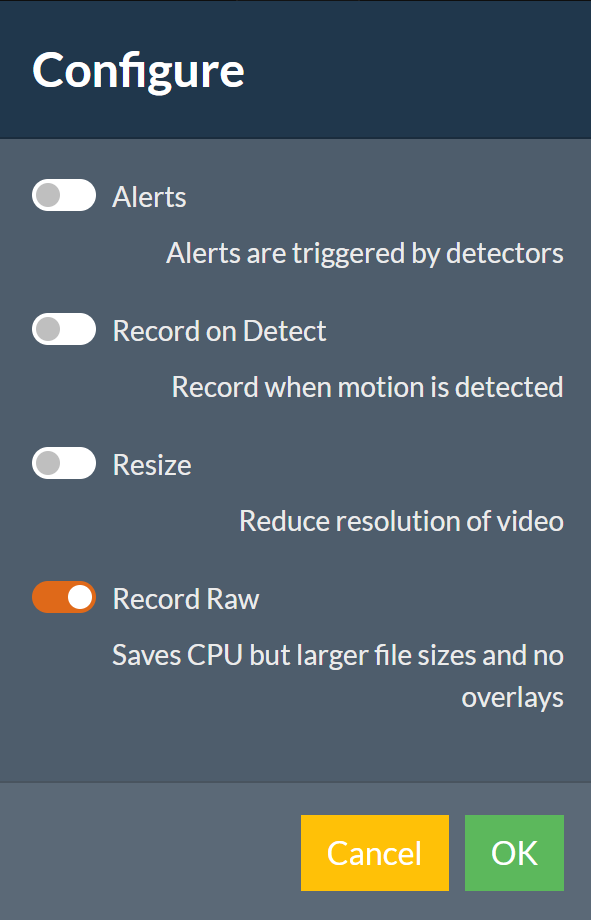
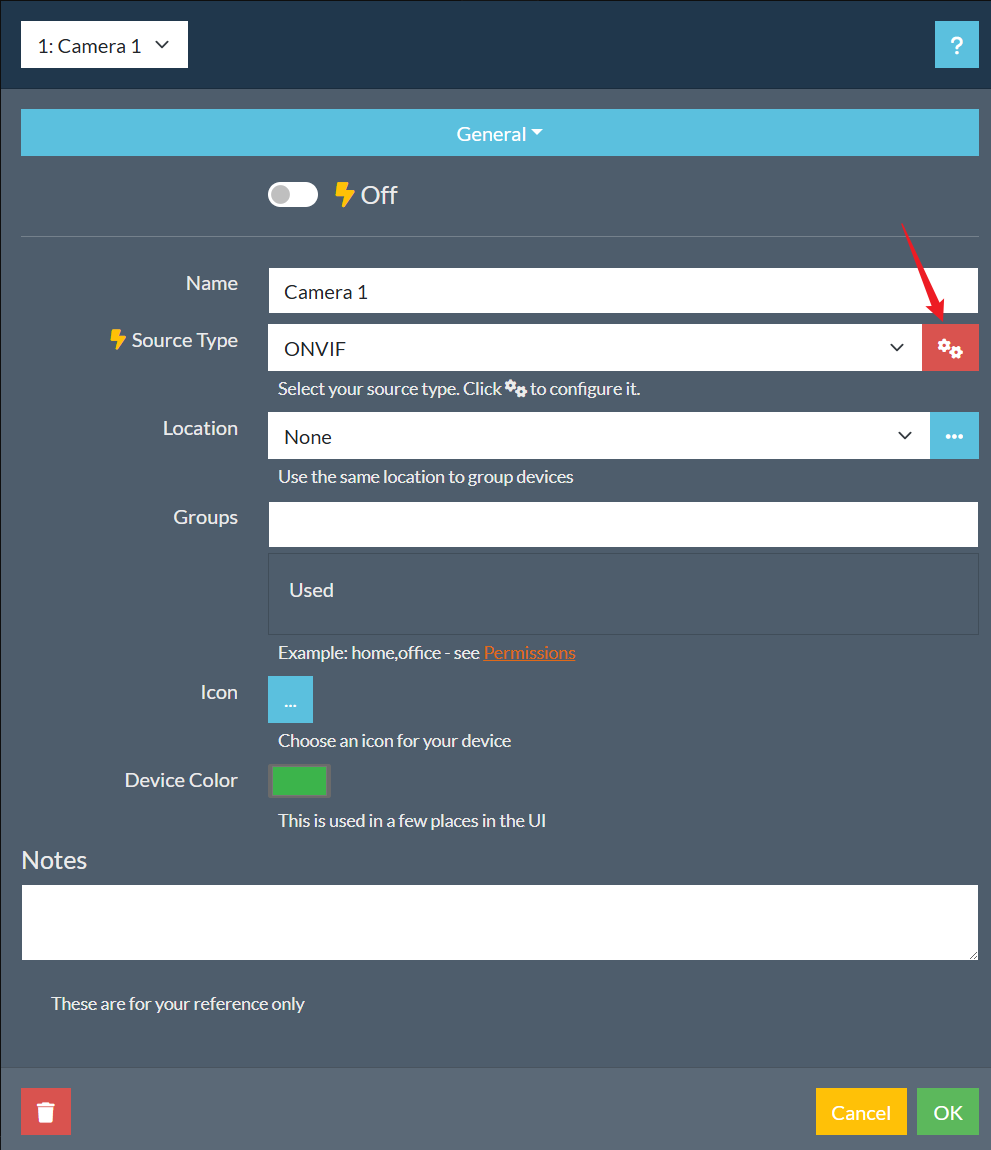
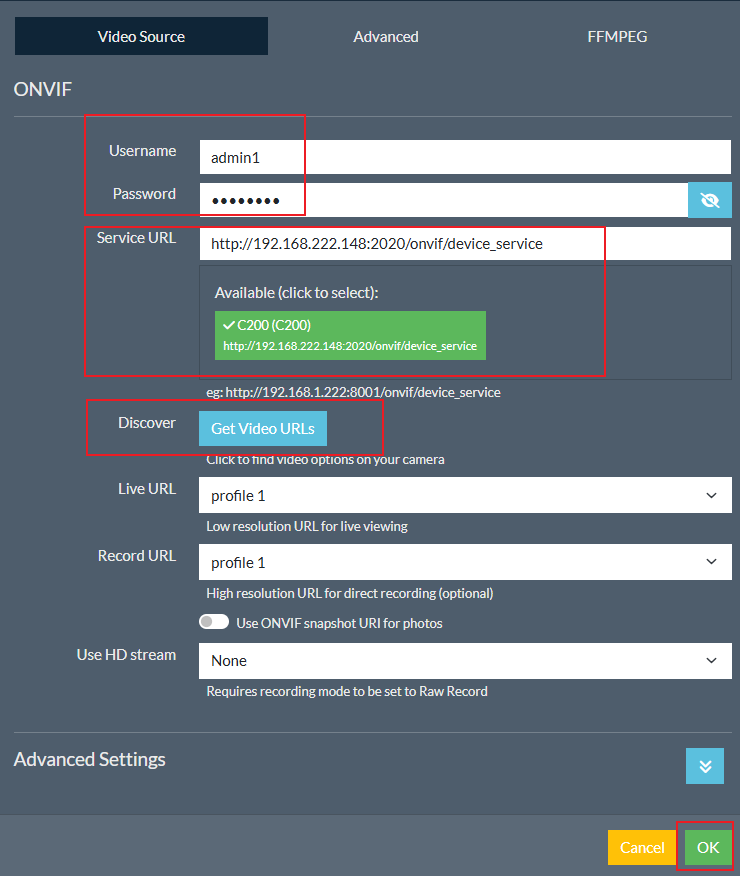
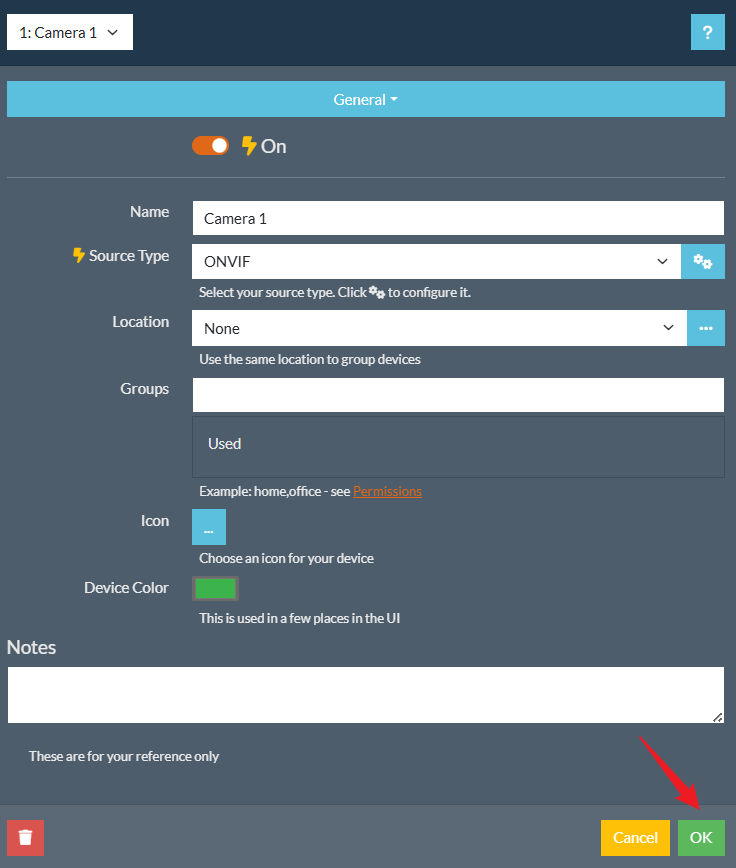
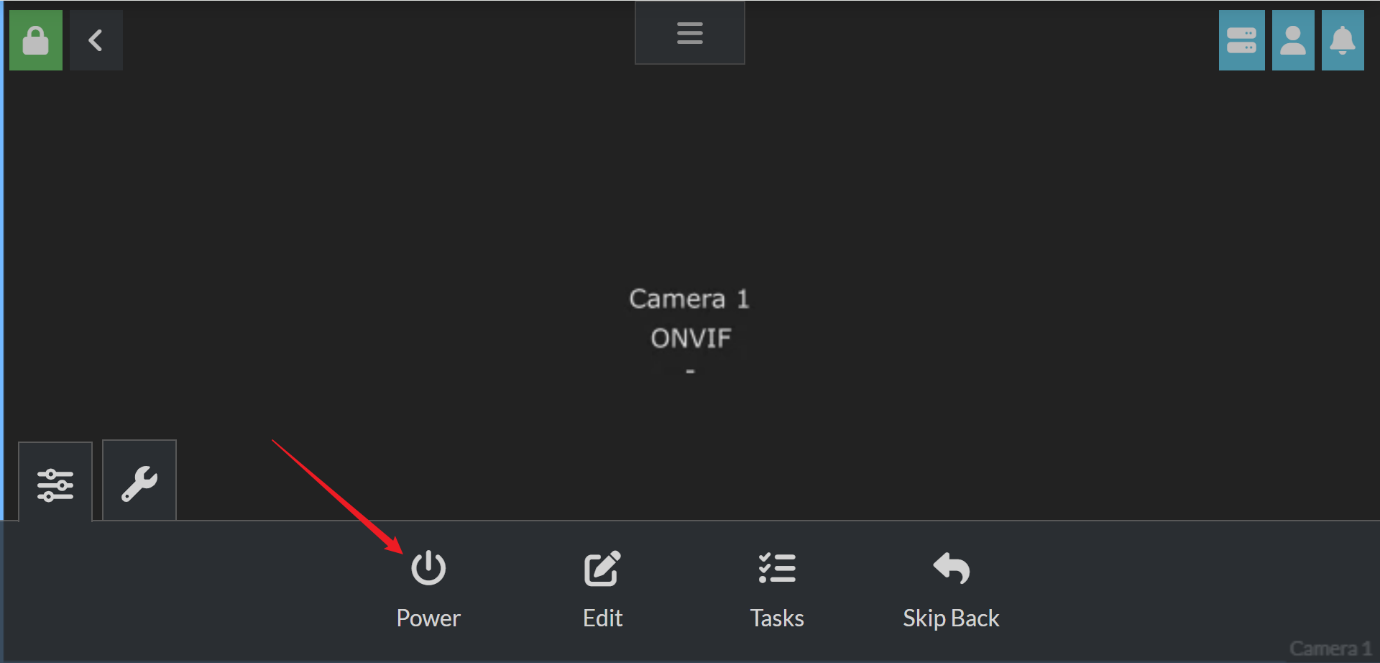
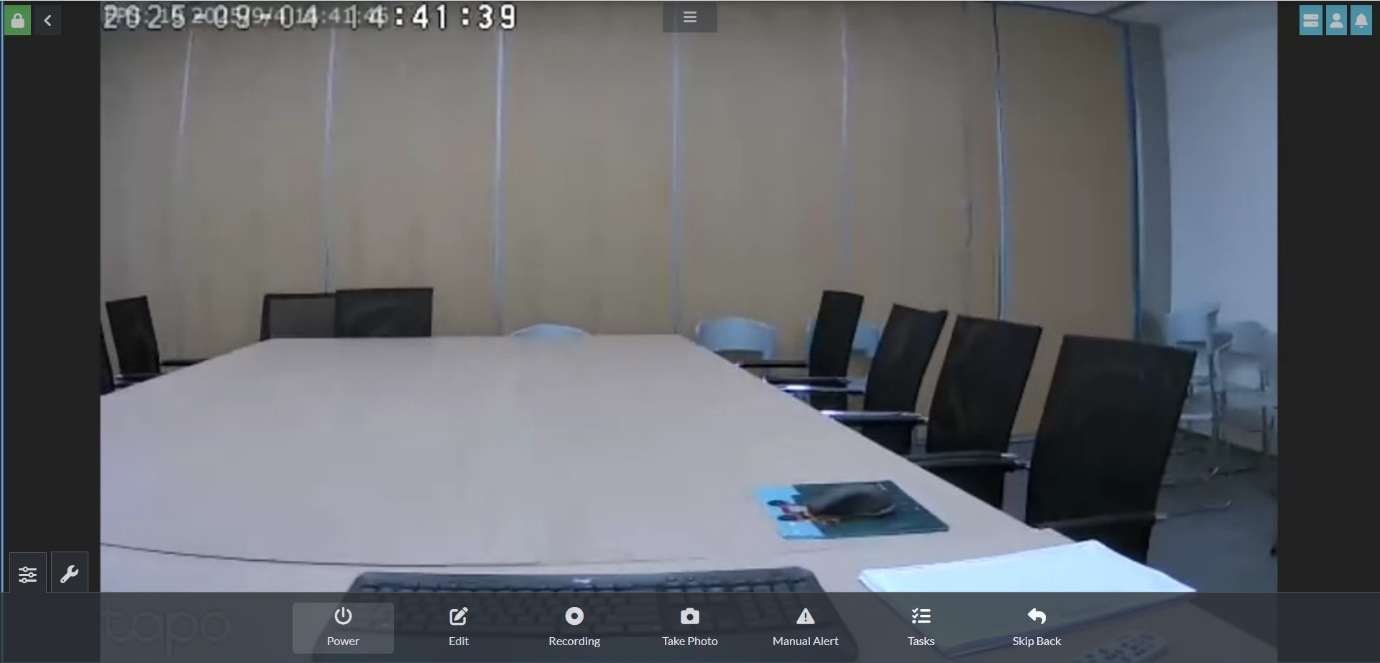
- Bilgisayarınızda Agent DVR yazılımını başlatın.
- Boş alan veya Edit View tıklayın.
- Boş alana veya + ikonuna tıklayarak yeni cihaz ekleyin.
- New Device > ONVIF seçin.
- Özellikleri yapılandırın: Alerts, Record on Detect, Resize, Record Raw, ardından OK.
- Source Type için Configuration tıklayın.
- Kamera kullanıcı adı ve şifresini girin, Service URL seçin ve Get Video URLs tıklayın, ardından OK.
- Kameranın adını, ikon ve renklerini özelleştirin, OK.
- Power tıklayarak canlı görüntüyü başlatın.
- Artık canlı izleme, hareket algılama, kayıt ve planlama gibi işlemleri yapabilirsiniz.
Seçenek 2: Yalnızca RTSP Protokolü (VLC Örneği)
Bu SSS faydalı mı?
Your feedback helps improve this site.


